갤럭시탭으로 그림그리기, 추천어플 휴이온스케치 기초강좌!!
갤럭시탭 디지털 드로잉 - 휴이온으로 입문하자!
꼭 필요한 부분만 담았어요
요것만 알아도 그림그릴 수 있음!
브러쉬

휴이온은 뭐니뭐니해도 브러쉬 조작이 편해요
브러쉬 종류도 다양한 편이고
왼쪽에 위치한 브러쉬 크기/투명도 조정은
프로크리에이트와 방법이 동일하기 때문에
아이패드 쓰시는 분들도 편하게 쓸수 있을 거예요.
※두손가락 탭하면 "뒤로가기" 기능
※레이어 설정은 레이어를 한번 펜으로 톡 누르면 됩니다!

갤탭으로 그림어플 많이 다운로드해서
비교해보았는데요
아이패드 프로크리에이트와 사용법 비슷한 어플을 찾고 있는 나에게 딱인
휴이온 스케치 랍니당,,,
직관적인 인터페이스~
♥


번짐기능
그라데이션 등 표현기법에 활용도 높은 번짐 기능인데요
번짐 강도 바로 조정할 수 있는 부분 굳

상단 메뉴도 단조롭고 좋네요
도형아이콘
크기변형, 이동, 회전 기능
점선도형
마법봉, 올가미, 선택툴
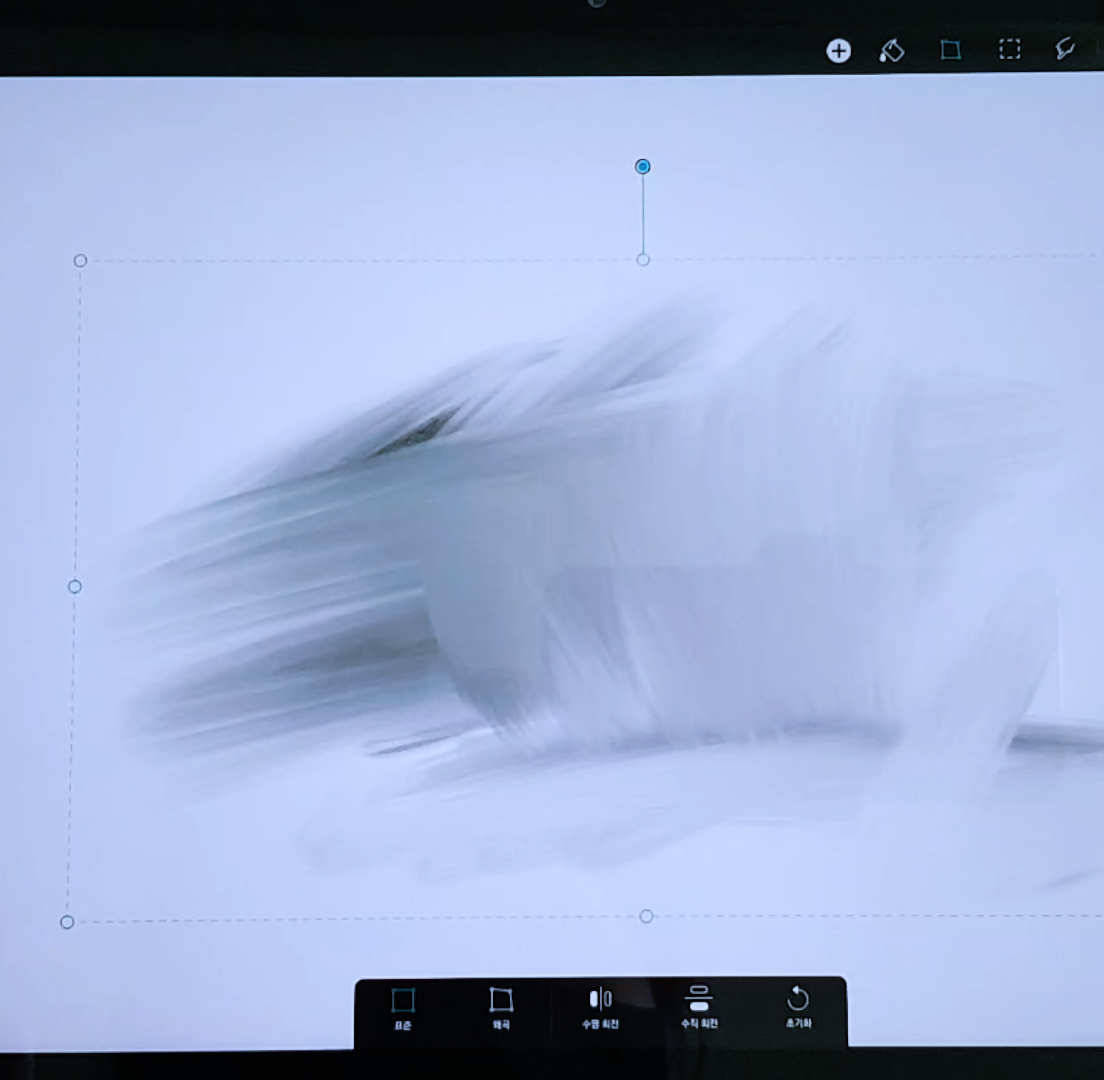
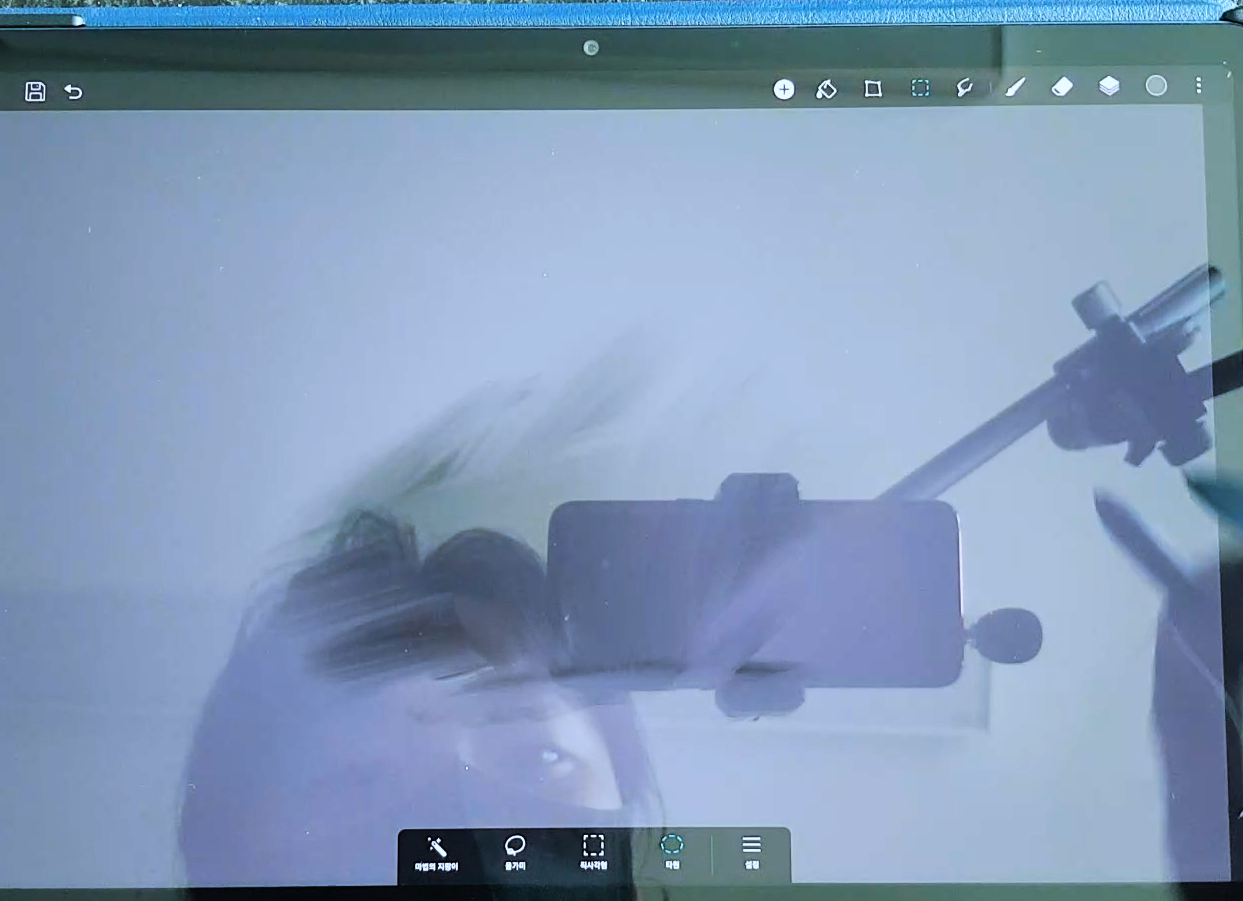
플러스 버튼
영상- 사진불러오기
모양- 도형그리기
대칭- 대칭되는 부분 자동으로 그려줌
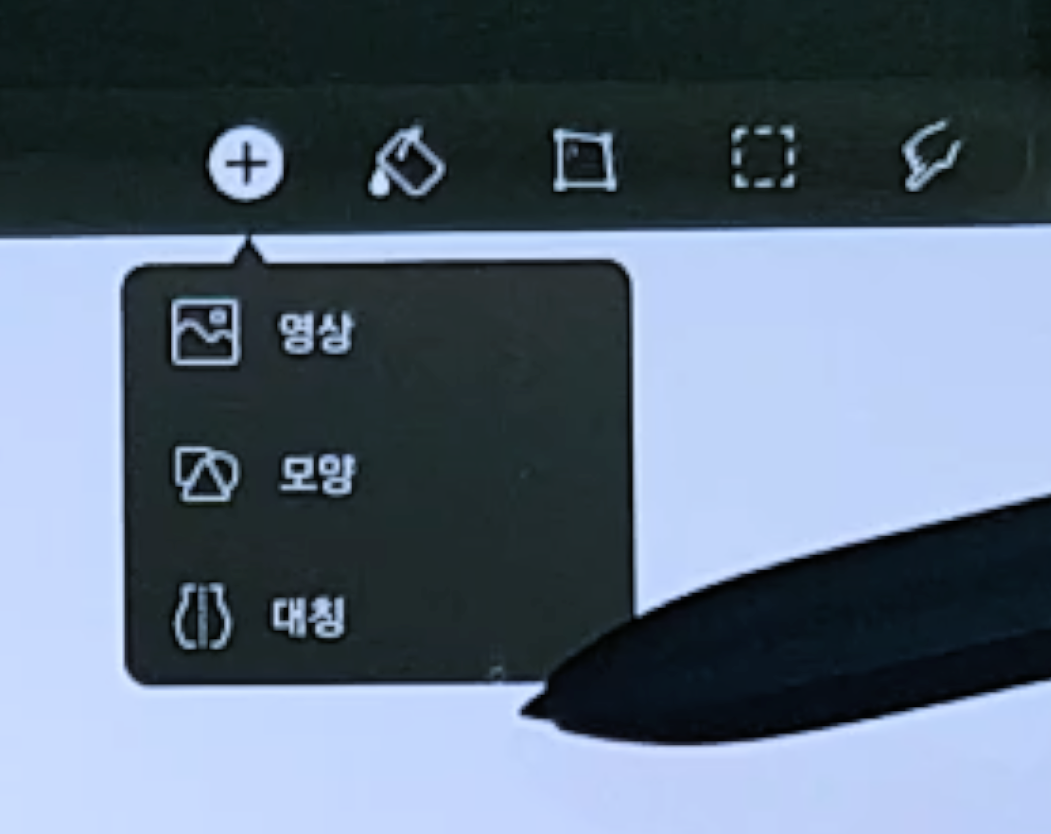
모양에서 정원, 정사각형이 그려지지 않는다면
점세개 - 페인팅설정 - 제스쳐 기능을 꺼준다
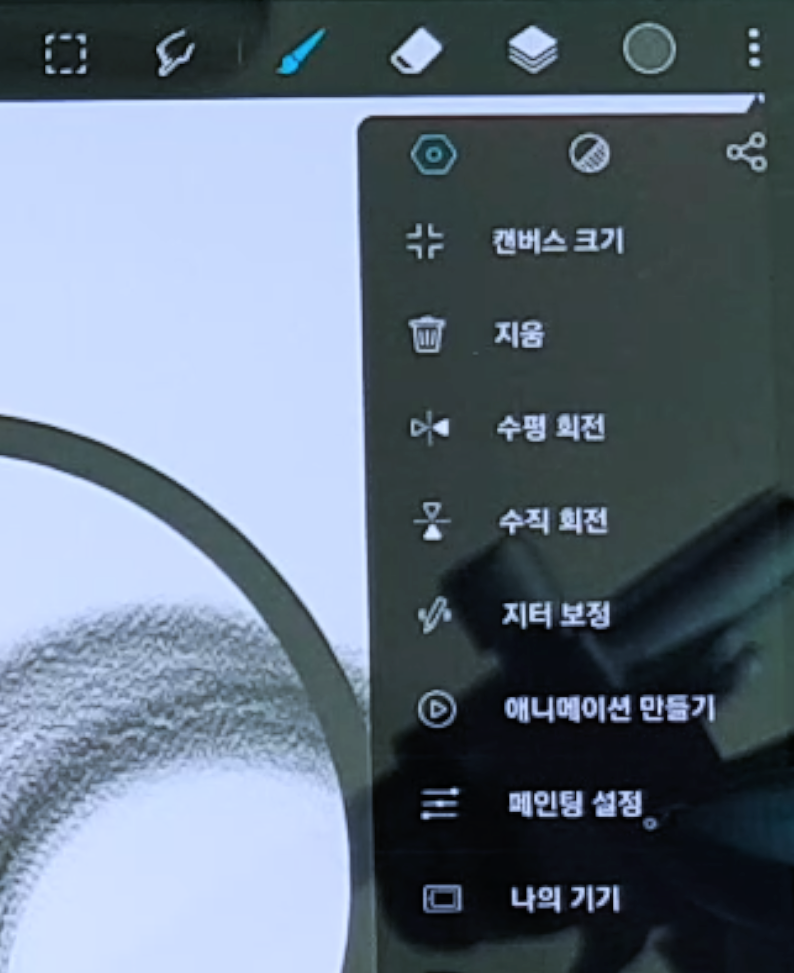
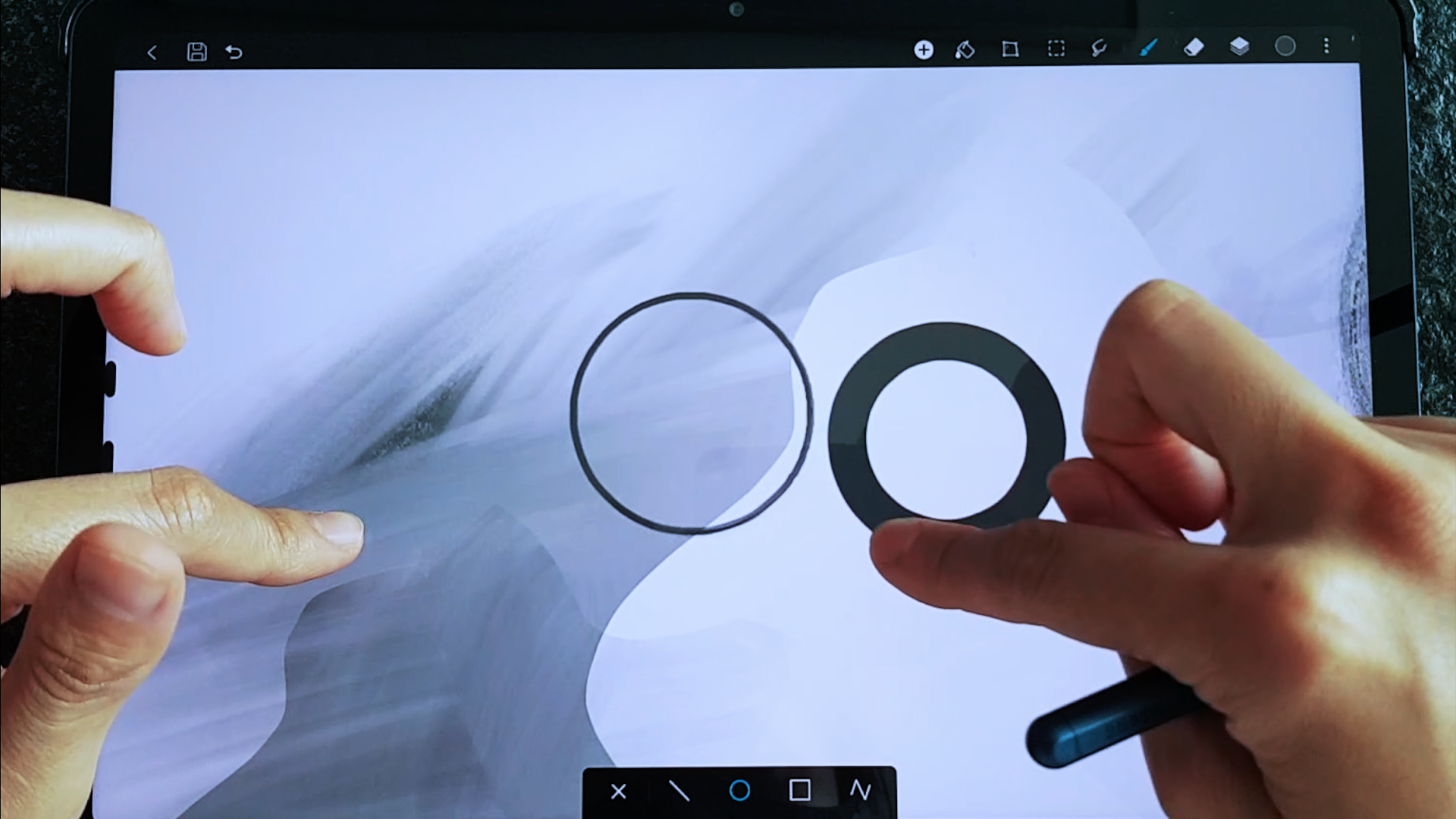

아래는 대칭기능,
무늬나 패턴 그릴때 활용하기 좋을듯 합니다
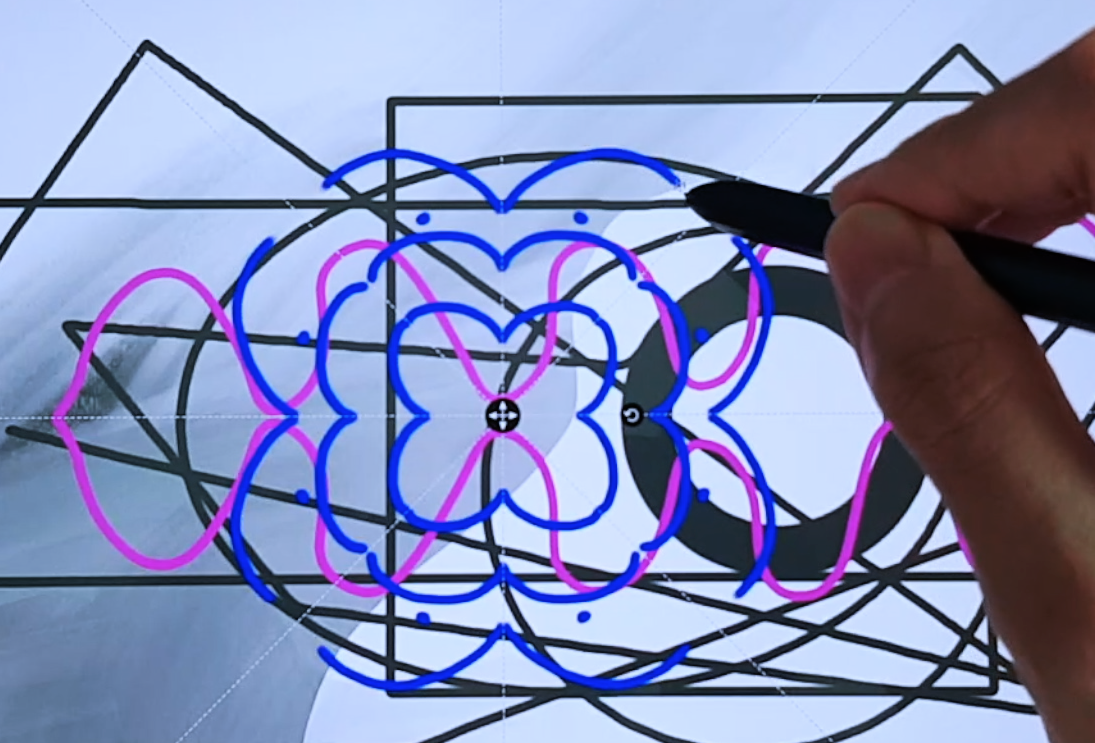
점세개를 눌러주면 다양한 필터 적용이 가능한데요
그 중 가우시안 블러가 가장 유용하게 쓰일 것 같아요.
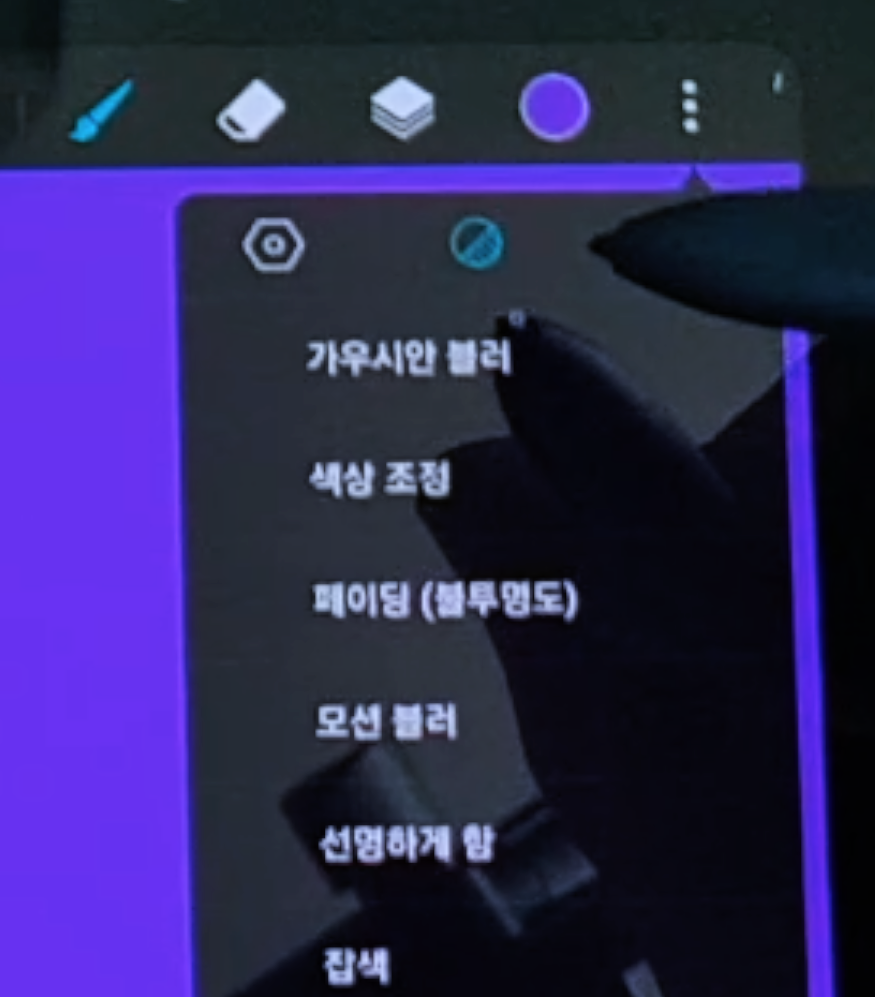
클리핑 마스킹
클리핑 마스킹 기능
캘리그라피에 활용하거나 로고 만들때 사용하기 좋아요

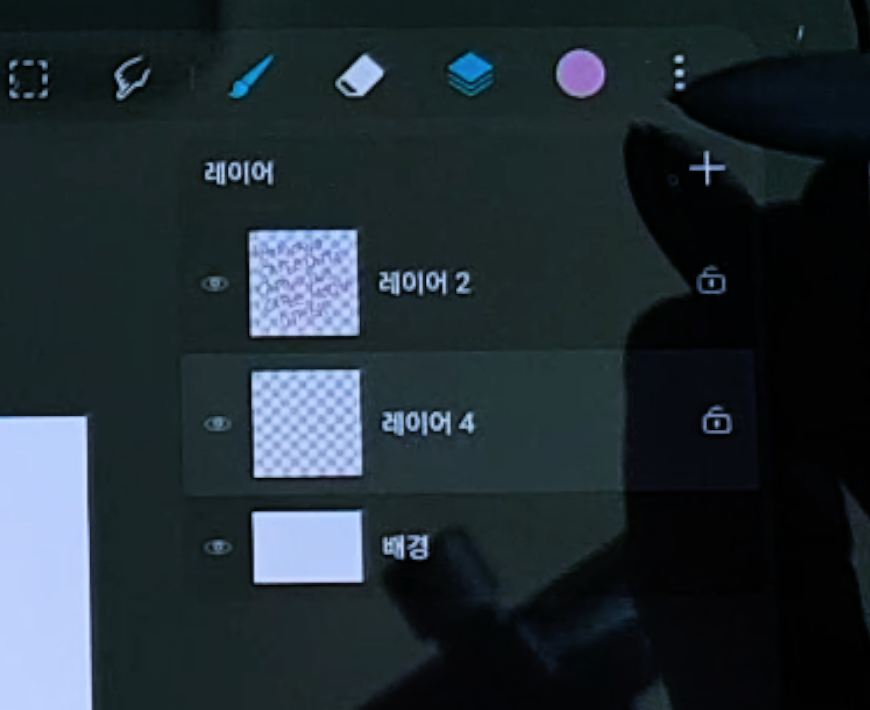
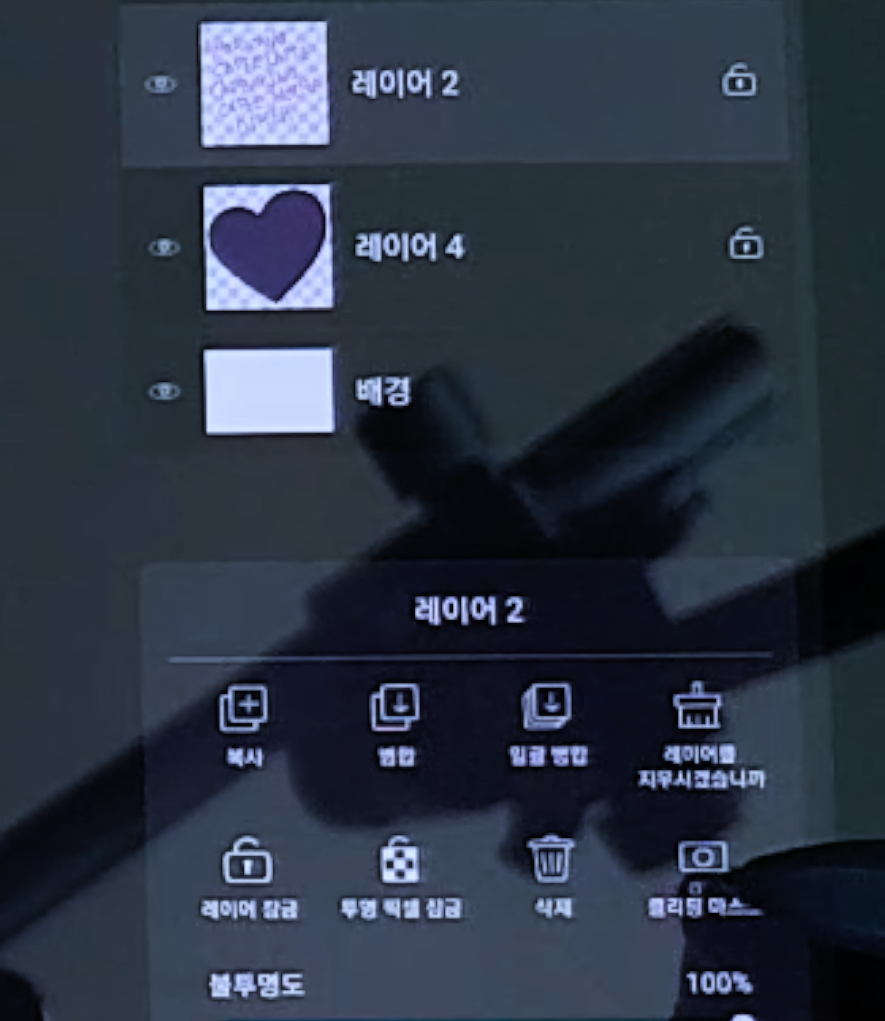
마스킹 씌울 레이어를 상단에 두고
클리핑마스크를 눌러주면
아래로 쏙 들어갑니다.
(레이어 설정은 레이어 한번 클릭)

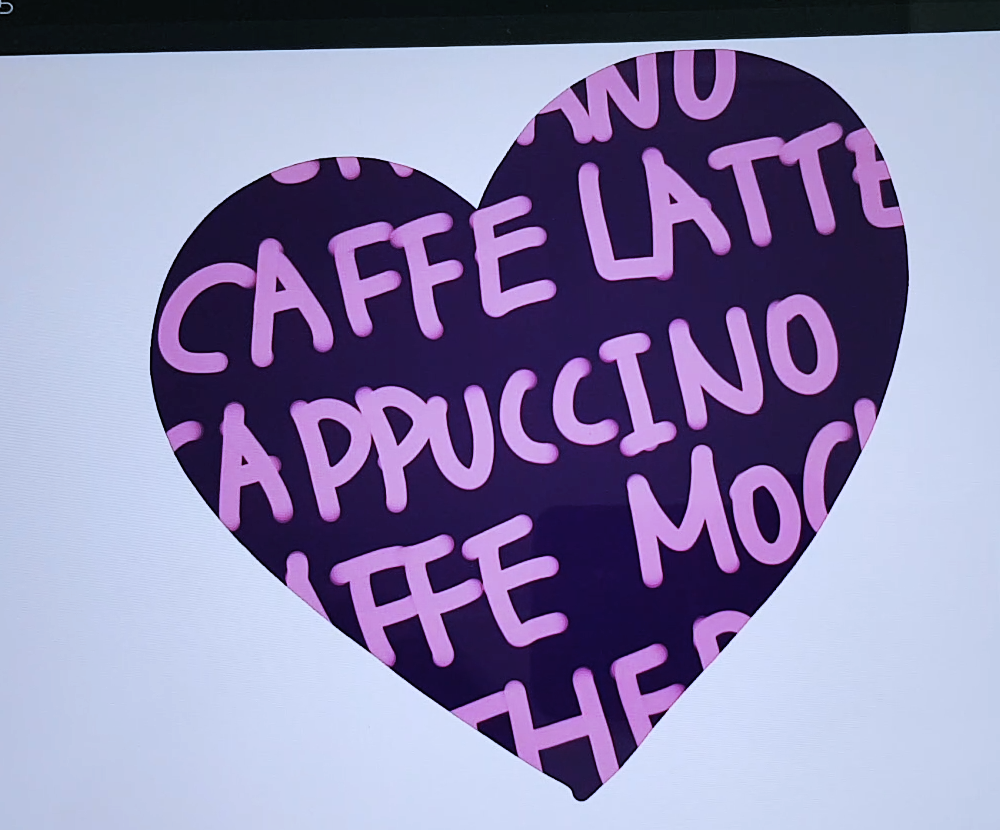
투명픽셀 잠금
디지털 그림그릴때 꼭 필요한 기능이져
잠근 레이어에 있는 특정 그림,글씨 색 변경시 유용합니다.
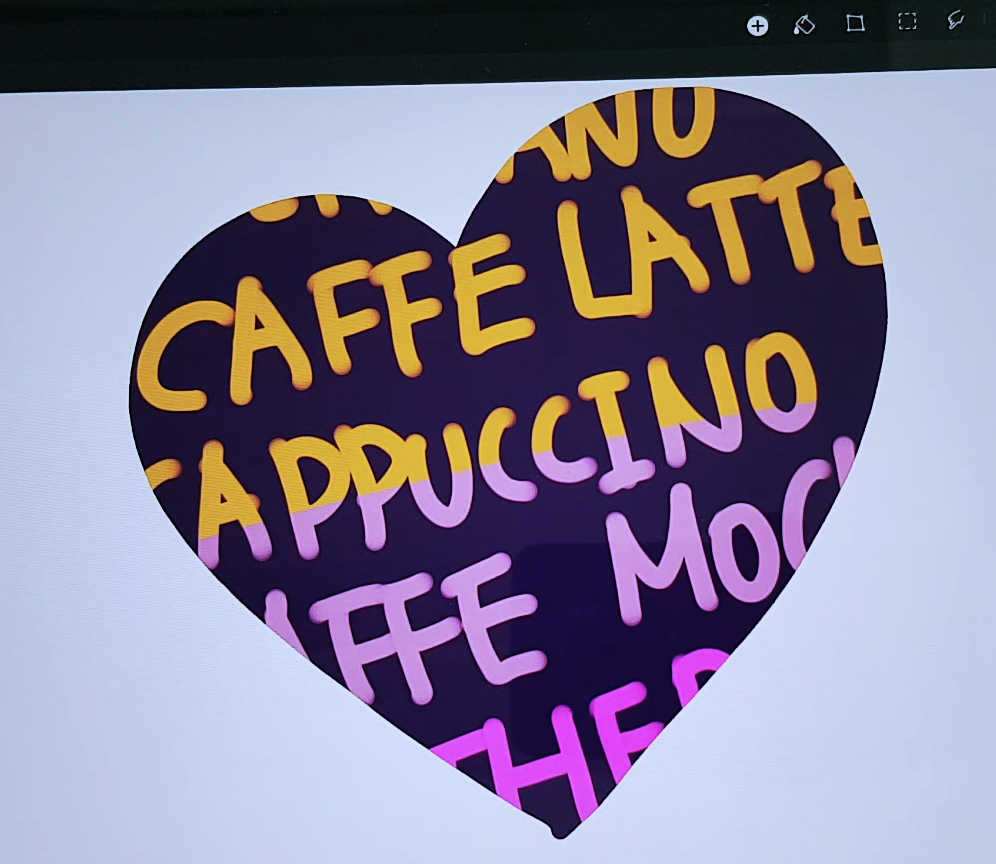

저장하기
점세개 눌러서 도출
웹용이라면 JPG, PNG가 무난하겠습니다
포토샵으로 바로 편집할 수 있는 PSD있어서 좋고!
또 휴이온 스케치에 애니메이션도 기능이 있던데
애니메이션 기능도 한번 사용해 보고 싶네요
▶▶휴이온 기초강좌 영상으로 보기